现代社会,手机已经成为人们日常生活中不可或缺的一部分,而随着科技的不断进步,手机的功能也变得越来越强大。其中之一就是可以用手机发邮件。使用手机给邮箱发邮件不仅方便快捷,还能随时随地与他人进行邮件沟通。要如何在手机上发送邮件呢?下面就让我们一起来了解一下。
怎样用手机给邮箱发邮件
具体方法:
1.下载最新手机qq邮箱,或者是将就版本升级到最新版本。然后再桌面打开qq邮箱。
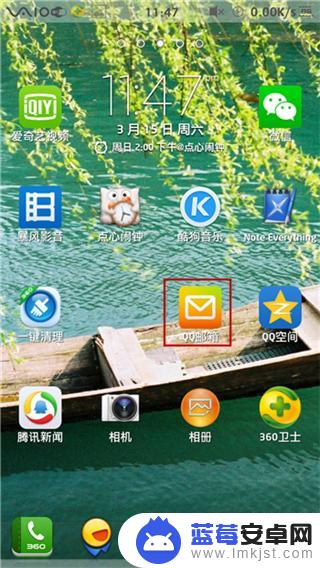
2.登录qq邮箱之后,在桌面右上角有三个点状图标,点击个图标。

3.在出现的功能选择中,点击“写邮件”。
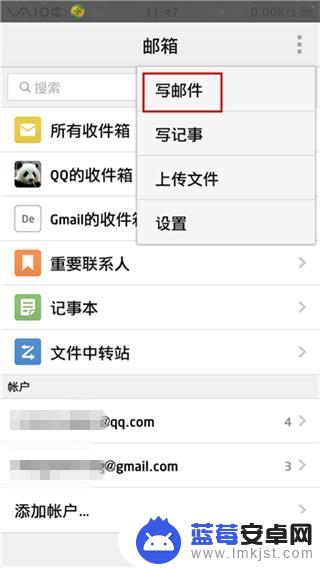
4.这时候进入右键书写列表,点击收件人后面的“+”号。添加手机收件人。
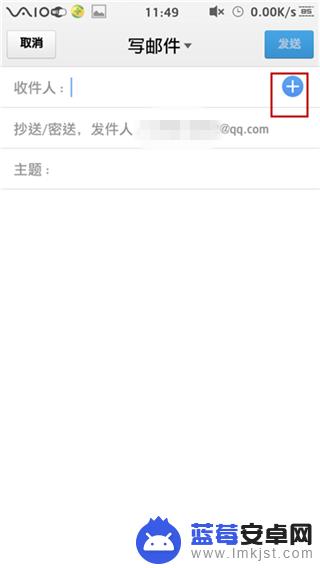
5.在手机收件人搜索框中,输入你想搜索的人的名字。
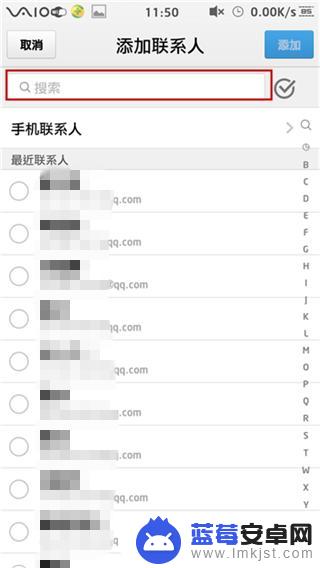
6.然后在出现的界面中,点右上角的“添加”。
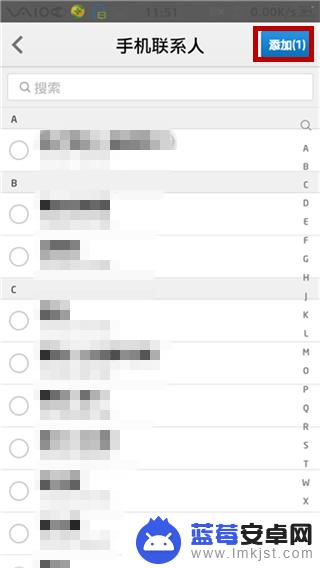
7.在出现的界面中点击“完成”完成添加收信人。
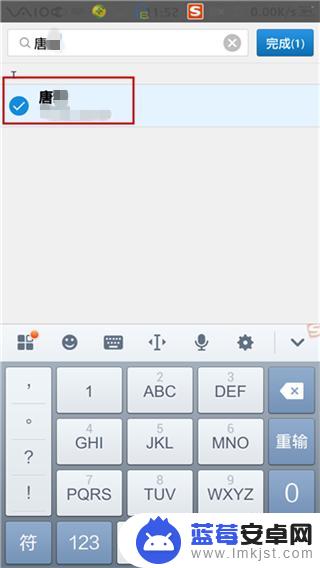
8.进入到写信界面,这时候可以书写你想写信的内容了。写完之后,点击“发送”即可。
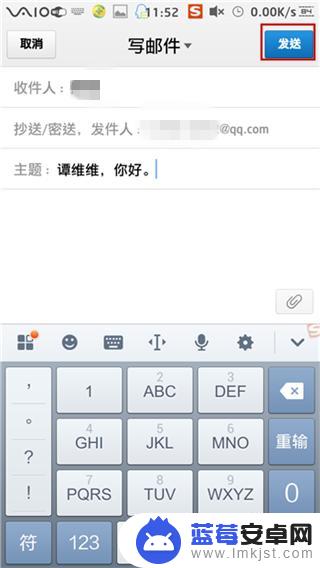
9.一会儿,对方手机就和收到了你发送的邮件。这种方式可以在不知道别人邮箱地址的情况下最直接地发送邮件,有点类似发送短信。
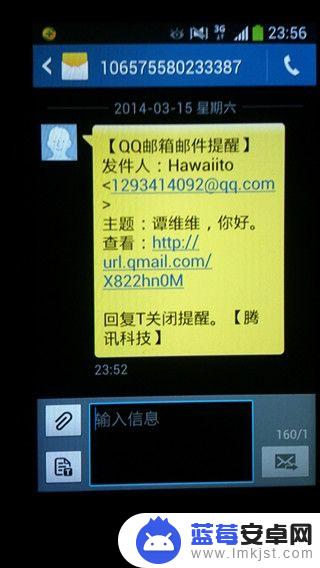
以上是使用手机发送邮件的全部内容,如果您还有疑问,可以参考小编的步骤进行操作,希望这些步骤对您有所帮助。












